この記事を見ているということは晴れてWordPressをインストールしその先に進む準備ができた方ですね?
これから、SWELLを使ってインターネットの世界へ羽ばたいていくところですね。
その準備の一旦の手伝いを担わせて頂き幸いです。
この記事を読み終える頃にはSWELLを使えるWordPressの設定が分かるようになります。
目次(ハイパーリンク)
「SWELL」のダウンロードとインストール
STEP
SWELLのダウンロード
SWELLを購入したらSWELLERS’に登録してください。そこから好きなときにSWELLのテーマと子テーマをダウンロードできるようになります。
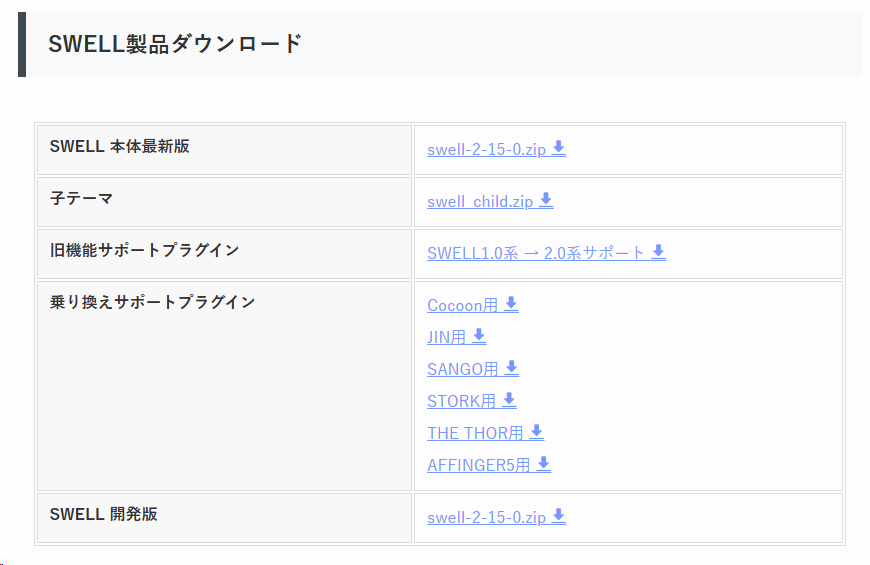
SWELL製品ダウンロードのとこからダウンロードできるようになっています。
STEP
テーマをインストール1
外観>テーマからこのページが開きます。そうしたらテーマを追加を押します。
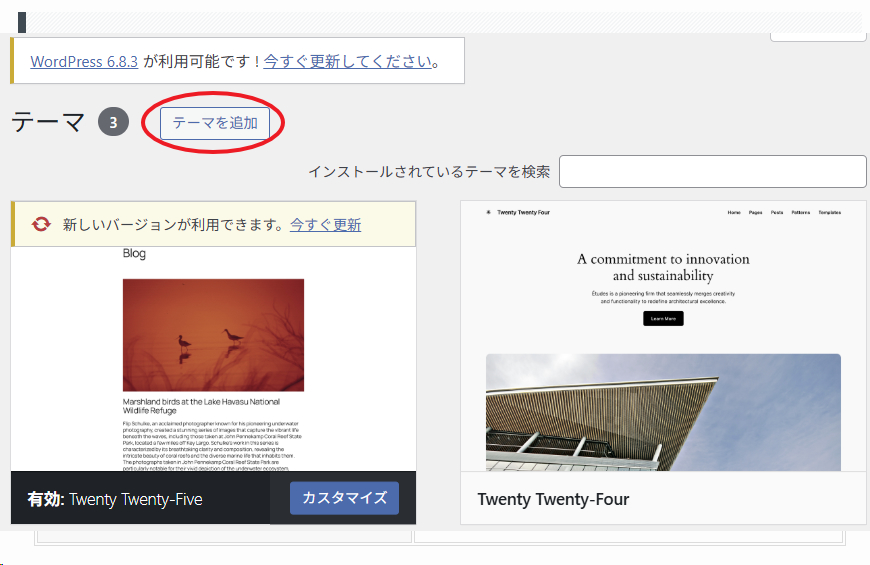
STEP
テーマをインストール2
ファイルを選択でSWELLテーマファイルを選択してください。そうしたら今すぐインストール!そして有効化です
その調子で子テーマもインストール・有効化しましょう。
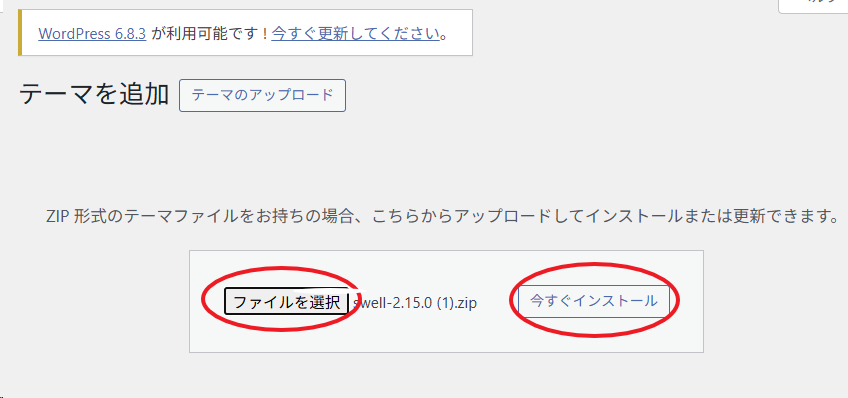
STEP
SWELLのユーザー認証
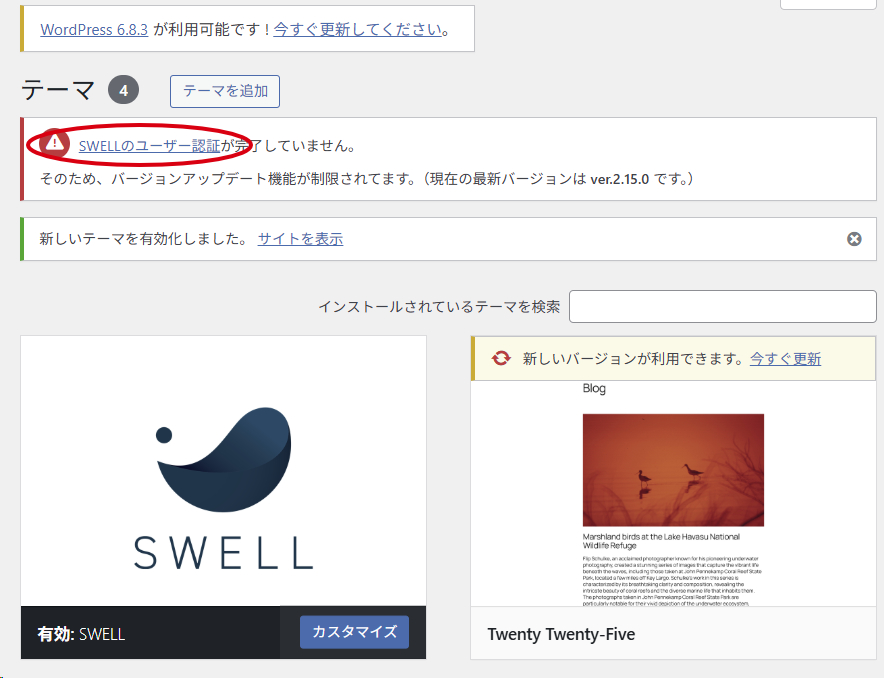
このような画面が出たら認証を行いましょう。
認証を行ったら晴れてSWELLERです。
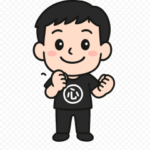 心壱
心壱次はプラグインの導入やデザイン面での設定、その後に記事作成になります。
設定などは面倒くさいように思えますが、とても重要で一度行えばもう行わなくていいものも多いです。
なので、頑張って行いましょう。

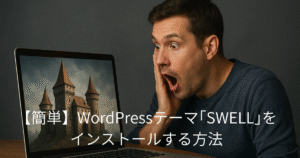



コメント